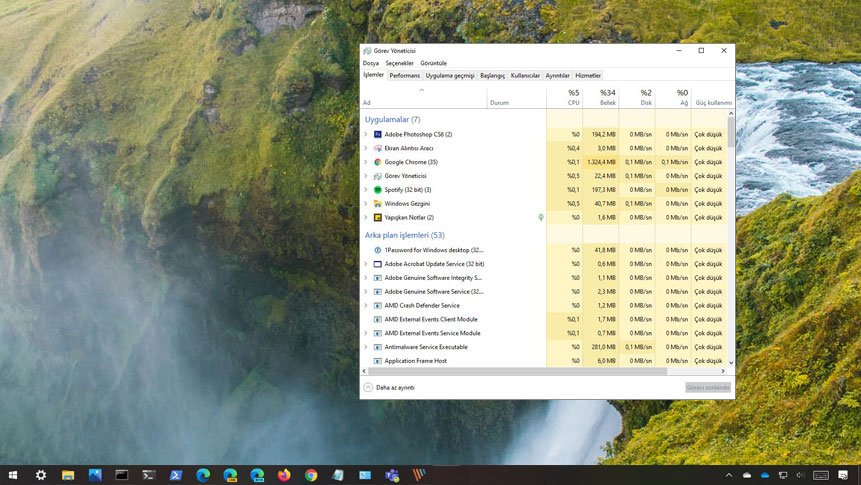
Windows 10 Disk kullanımı %100 sorunu nasıl çözülür?
Görev yöneticisinde disk kullanımı %100 göstermesi, birçok Windows 10 kullanıcısının başına gelen yaygın sorunlardan biridir ve genellikle önemli ölçüde performans düşüşüne neden olur.
Genellikle bu %100 disk kullanımı ve performans düşüşü sorununa neden olan iki büyük etken vardır: Superfetch ve arama dizini oluşturma. Her ikisini de veya birini durdurmak (devre dışı bırakmak) genellikle çözüm sağlayabilir.
Disk Kullanımı %100 Sorunu Çözümü
Superfetch Durdurma ve Devre Dışı Bırakma
Bu, en büyük etkenler biridir ve kötü performansla birlikte disk kullanımı %100 sorunuyla karşı karşıyaysanız, ilk önce Superfetch ayarlarını yapmanız önerilir. Superfetch hizmetini geçici olarak durdurma adımları:
- Başlat simgesine sağ tıklayın ve “Windows Powershell (Yönetici)” seçin.
- Bu, Powershell ekranını açacaktır.
- net.exe stop sysmain komutunu girin ve Enter’a basın. Superfetch hizmeti durdurulacaktır.
- Şimdi disk kullanımınızı kontrol ettiğinizde düşüş görüyor ve bilgisayar performansı arttıysa, sorunun sebebi Superfetch’di.
Sorunun kaynağı buysa eğer, Hizmetler uygulamasına giderek Sysman hizmetini kalıcı olarak devre dışı bırakabilirsiniz.
Superfetch’i durdurmak/devre dışı bırakmak sorununuzu çözmediyse, %100 disk kullanım sorunlarına neden olduğu kabul edilen Windows aramasını durdurmayı/devre dışı bırakmayı deneyebilirsiniz.
Windows Arama’yı Durdurma ve Devre Dışı Bırakma
Windows aramasını geçici olarak durdurmak için, yukarıdaki Superfetch adımlarında gösterilen adımları kullanın ve net.exe stop “Windows search” komutunu girin.
Sorun çözülürse, aşağıdaki adımları izleyerek Hizmetler uygulamasında devre dışı bırakabilirsiniz.
- Başlat’ta Hizmetler yazarak arama yapın ve uygulamayı açın.
- Hizmetler menüsünde Windows Search satırını bulun ve çift tıkladıktan sonra devre dışı seçenerek kaydedin.
Bu ikisi, %100 disk kullanımının ve Windows 10’daki performans sorununun en olası sebepleridir. Hala sorununuz çözülmediyse, diskin iyi durumda olup olmadığını görmek için “Disk check” yapmak isteyebilirsiniz.


